Conexión al router WRT300N con WEP
Creamos una nueva hoja donde veremos los siguientes elementos:
 Pasos para crear un router wifi
Pasos para crear un router wifi
Network Devices -> Wireless Devices -> Seleccionamos el router WRT300N
 Router WiFi WRT300N
Router WiFi WRT300N
Veremos que tiene esta forma:
 Forma del router WiFi WRT300N
Forma del router WiFi WRT300N
En la pestaña Config podemos configurar los elementos como conocíamos.
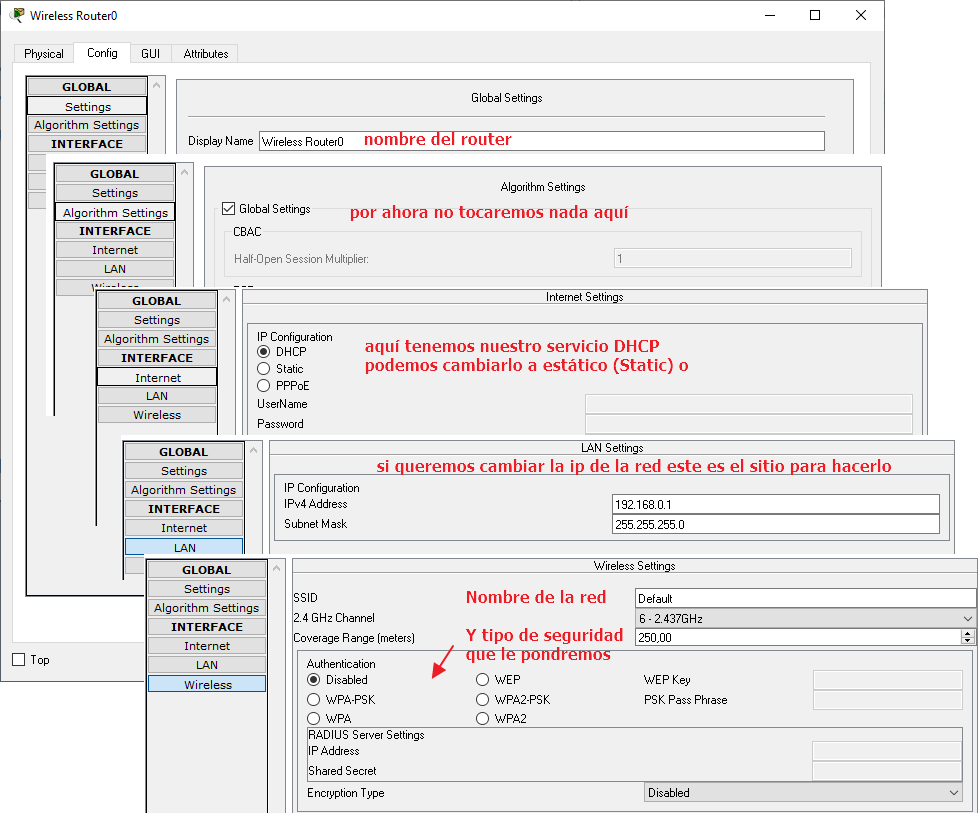 Pasos para hayar la configuraión de seguridad del router WiFi WRT300N
Pasos para hayar la configuraión de seguridad del router WiFi WRT300N
Es decir que podemos configurar los datos que nos interesan.
En la pestaña GUI tenemos otra forma de configurar el router.
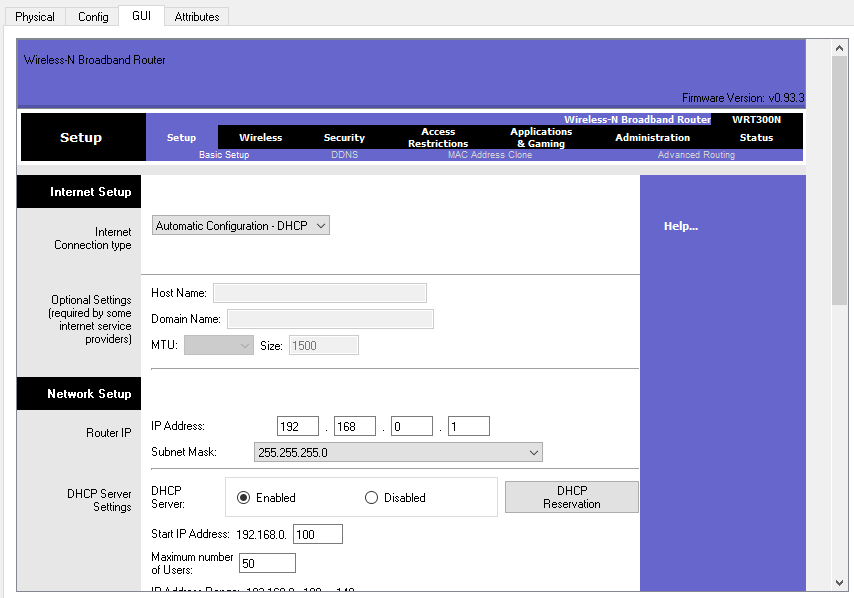 Interfaz gráfica de usuario del router WiFi WRT300N
Interfaz gráfica de usuario del router WiFi WRT300N
Es mucho más completa y compleja, por ahora la dejaremos de lado.
Una vez que hemos configurado el Router vamos a configurar los equipos que le vamos a conectar vía WiFi.
Seleccionamos un pc normal y corriente, le tenemos que cambiar la conexión Ethernet a una con antena WiFi.
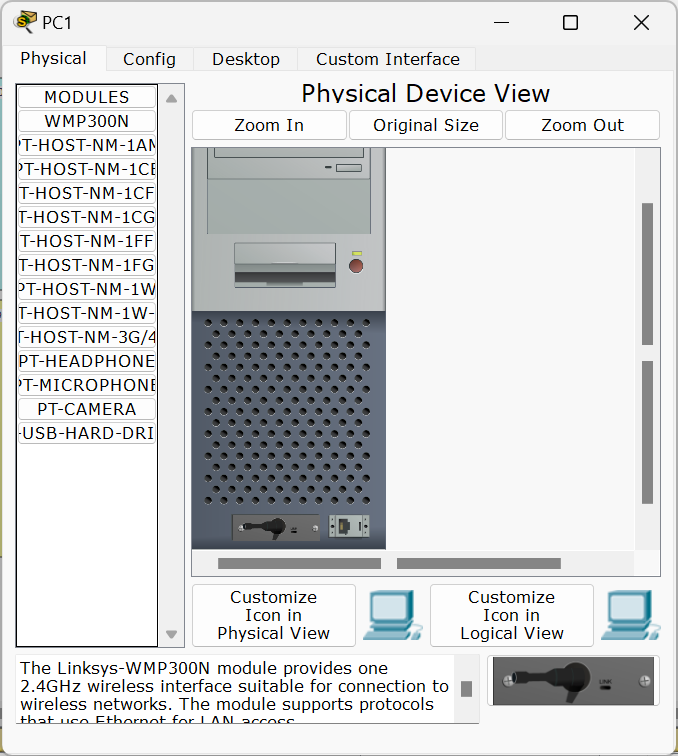 Instalación de antena a PC de sobremesa
Instalación de antena a PC de sobremesa
Pasamos a la pestaña Desktop.
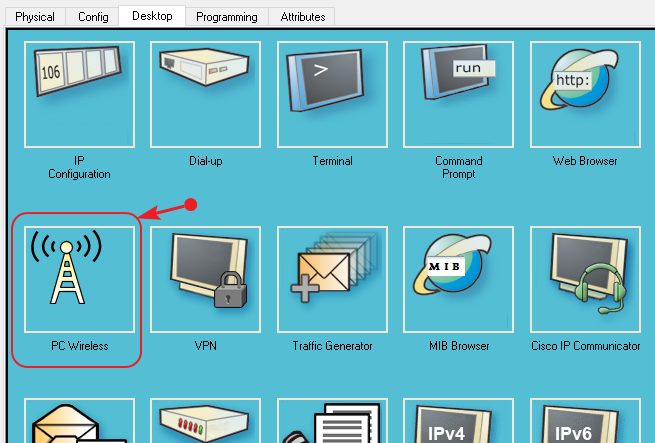 Aplicaciones de escritorio de PC: PC Wireless
Aplicaciones de escritorio de PC: PC Wireless
Y pulsamos en PC Wireless, donde veremos una pantalla similar a ésta:
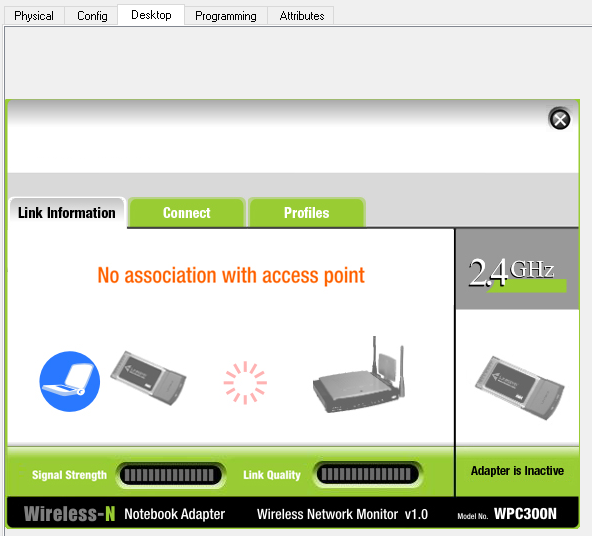 Conexión WiFi desde PC de sobremesa: Información de la conexión
Conexión WiFi desde PC de sobremesa: Información de la conexión
Pasamos a la pestaña Connect
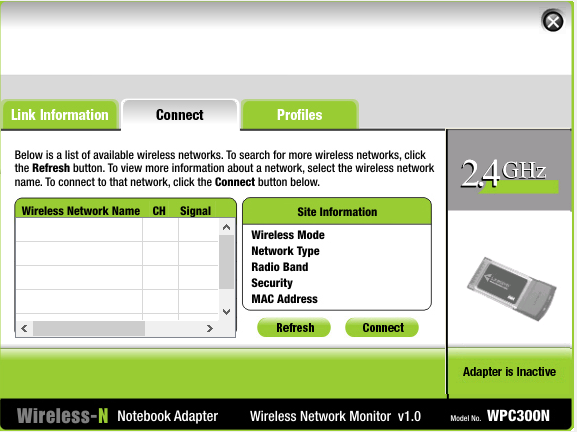 Conexión WiFi desde PC de sobremesa: Lista vacía de redes WiFi disponibles
Conexión WiFi desde PC de sobremesa: Lista vacía de redes WiFi disponibles
Esperamos un rato y veremos que nos muestra la SSID de la conexión del router que hemos preparado.
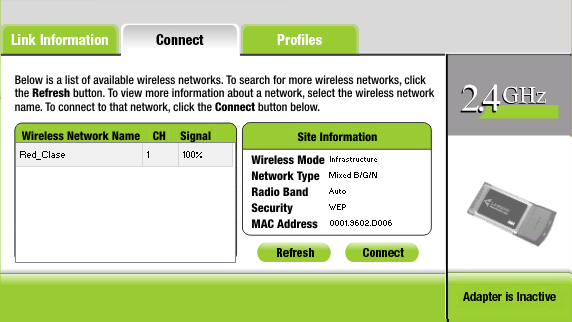 Conexión WiFi desde PC de sobremesa: Lista de redes WiFi disponibles
Conexión WiFi desde PC de sobremesa: Lista de redes WiFi disponibles
Si hemos configurado una clave nos la pedirá a la hora de conectarnos.
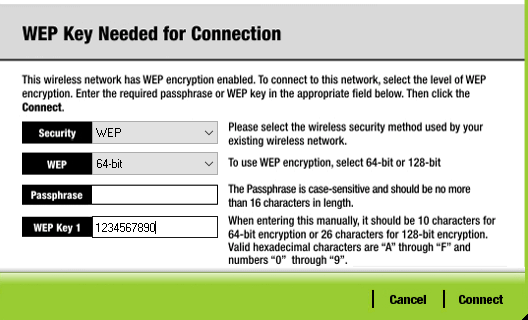 Conexión WiFi desde PC de sobremesa: Introducción de contraseña
Conexión WiFi desde PC de sobremesa: Introducción de contraseña
Y ya estaremos conectados viendo algo similar a esto:
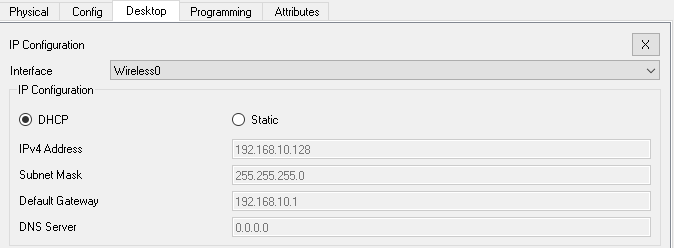 Equipo conectado a router WiFi WRT300N
Equipo conectado a router WiFi WRT300N
Conexión al router WRT300N con WPA Enterprise
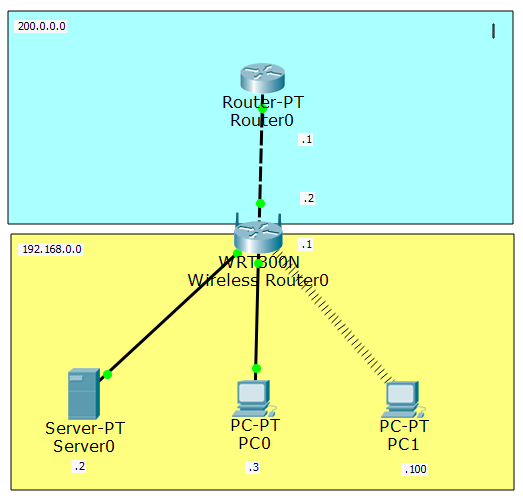 Ejemplo de red
Ejemplo de red
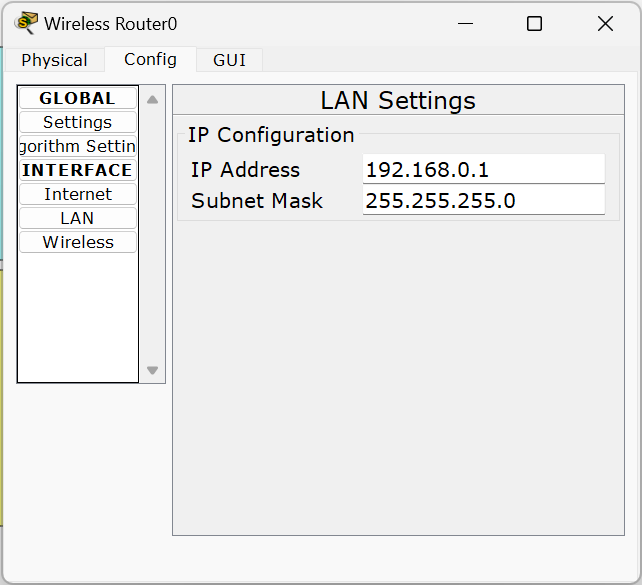 Configuración IP del router LAN
Configuración IP del router LAN
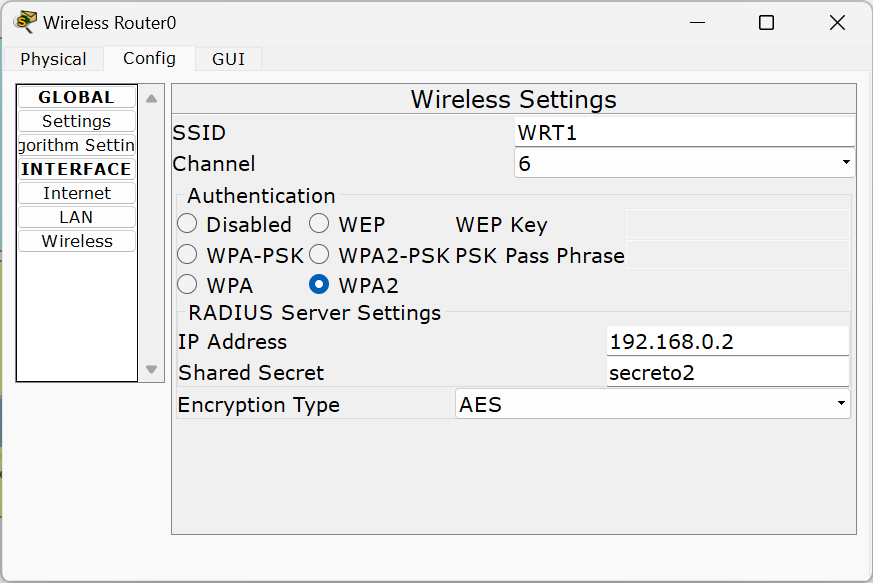 Configuración inalámbrica del router
Configuración inalámbrica del router
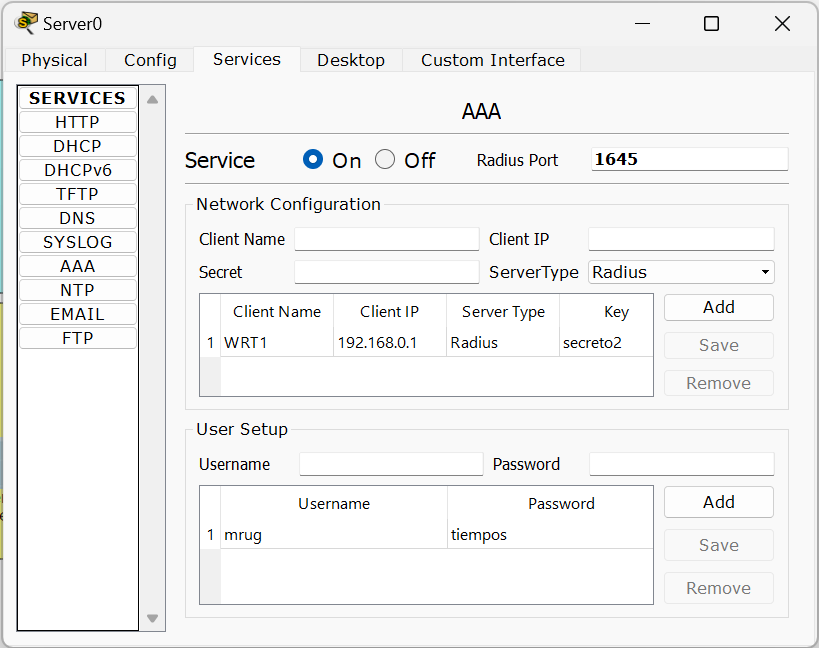 Configuración del servidor RADIUS
Configuración del servidor RADIUS
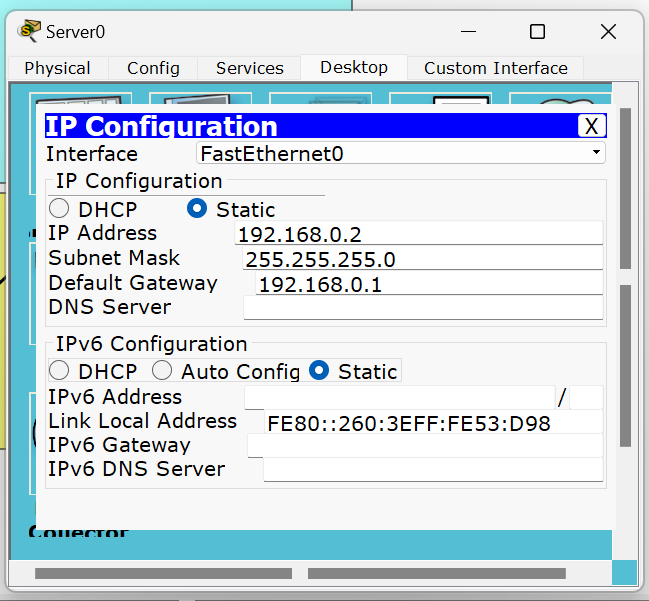 Configuración IP del servidor RADIUS
Configuración IP del servidor RADIUS